KineMaster to potężna mobilna aplikacja do edycji wideo i nie ma oficjalnej wersji KineMaster na komputery PC. Jeśli chcesz mieć podobne programy na swoim pulpicie, możesz wypróbować te alternatywy KineMaster w poście (w tym MiniTool MovieMaker).
KineMmaster to popularny edytor wideo dostępny na Androida i iOS, ta aplikacja ma intuicyjny interfejs, a ten edytor wideo jest łatwy do zrozumienia i obsługi. Wielu użytkowników również chce używać KineMaster na swoich komputerach. Niestety, nie ma oficjalnej wersji KineMaster na PC na PC.
Dlatego w tym poście skompilowano listę 6 alternatyw dla KineMaster na PC. Przejrzyj teraz ten post i znajdź swoją ulubioną alternatywę KineMaster na komputer.
Co to jest KineMaster
KineMaster to wszechstronne narzędzie do edycji wideo na Androida, iPhone'a i iPada, które ułatwia tworzenie i edycję filmów. Ta aplikacja jest wyposażona we wszystkie niesamowite funkcje i narzędzia ułatwiające tworzenie filmów. Jednym z największych powodów jego popularności są przyjazne dla użytkownika narzędzia do edycji, które mogą precyzyjnie kontrolować efekty wideo i przejścia.
Możesz używać KineMaster za darmo z ograniczonymi funkcjami i znakami wodnymi KineMaster. Aby uzyskać dostęp do większej liczby narzędzi do edycji i usunąć znak wodny, powinieneś mieć subskrypcję KineMaster Premium.
Poniżej przedstawiono główne cechy KineMaster:
- Narzędzia do przycinania, wycinania, łączenia, przycinania, obracania, odwracania filmów/obrazów, tekstu, dźwięku, efektów
- Połącz klipy wideo, naklejki, obrazy, efekty specjalne
- Dodaj muzykę, narrację, efekty dźwiękowe i zmiany głosu do filmu
- Zbiór ponad 2500 przejść, efektów, obrazów, filmów, naklejek, czcionek i animacji do pobrania
- Odwróć, przyspiesz, zwolnij filmy i dodaj tryby mieszania
- Doskonałe filtry kolorów i narzędzia do regulacji kolorów
- Zastosuj ruch do warstw za pomocą narzędzia do animacji klatek kluczowych
- Importuj i eksportuj pliki projektu
- Zapisz wideo w 4K 2160p przy 30 klatkach na sekundę
- Udostępnij wideo na YouTube, Facebooku, TikTok, Instagramie i nie tylko
Czy KineMaster na PC
Ze względu na elastyczność i kreatywność KineMaster, wielu użytkowników chce używać KineMaster na swoim komputerze do tworzenia niesamowitych filmów. Czy KineMaster jest dostępny dla twojego komputera? Czy możesz pobrać KineMaster na swój komputer?
W rzeczywistości nie ma oficjalnej wersji KineMaster na komputery stacjonarne, chociaż można znaleźć wiele wyników KineMaster na PC. W tym poście przedstawimy 6 alternatyw dla KineMaster na PC, które pomogą Ci ulepszyć tworzenie filmów na komputerze.
KineMaster alternatywy dla komputerów PC
#1. Edytor wideo VCDS
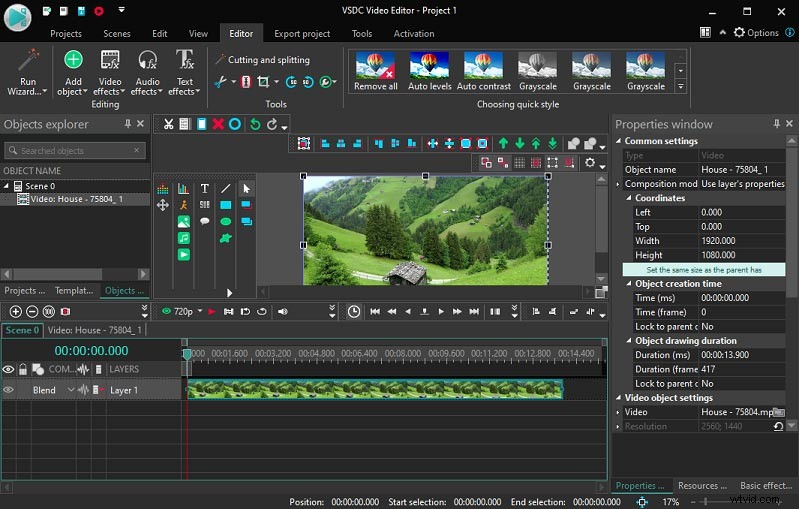
VSDC Video Editor to pierwsza zalecana alternatywa dla KineMaster dla Windows. Ma zarówno wersję darmową, jak i Pro. VSDC Free Video Editor obsługuje wszystkie popularne formaty wideo i audio oraz oferuje zestaw narzędzi do edycji, takich jak dzielenie, obracanie, przycinanie, przycinanie, scalanie, powiększanie. Oferuje również standardowe narzędzie Chroma Key do usuwania tła wideo oraz ogromną bibliotekę efektów wideo, przejść i filtrów.
Inne powody, dla których VSDC Free Video Editor jest popularny, obejmują podstawowe narzędzia, takie jak edycja wideo 360, kontrola prędkości, korekcja kolorów, animowane efekty tekstowe oraz możliwość robienia poklatków, usuwania szumów tła, rozmycia twarzy w filmie, tworzenia nakładek wideo… a także jako niskie wymagania systemowe.
Dla doświadczonych użytkowników edytor VSDC Pro Video jest lepszym wyborem alternatyw dla KineMaster dla Windows, a ta wersja zapewnia więcej profesjonalnych narzędzi do edycji. Na przykład wersja Pro ma zaawansowane narzędzia do śledzenia ruchu, maski wideo, Chroma Key i jest w stanie stabilizować drżące wideo, nagrywać narrację w czasie rzeczywistym i nie tylko.
VCDS Video Editor jest dobrym zamiennikiem KineMaster dla twojego komputera i powinieneś wybrać odpowiednią wersję w zależności od twoich potrzeb.
#2. Dyrektor ds. zasilania Cyberlink
Cyberlink Power Director to w pełni funkcjonalne oprogramowanie do edycji wideo na komputery PC, a także jedna z najlepszych aplikacji, takich jak KineMaster na PC.
Po pierwsze, ta alternatywa KineMaster zapewnia wiele szablonów wideo i bezpłatną bibliotekę filmów, obrazów i utworów muzycznych, które pomogą Ci tworzyć filmy. Po drugie, to oprogramowanie ma kilka narzędzi do edycji multimediów, takich jak dzielenie klipu, przycinanie wideo i audio, rozciąganie i przycinanie obrazów, dostosowywanie proporcji wideo, wyciszanie dźwięku, ustawianie czasu trwania klipu i inne.
Aby ulepszyć wideo, Cyberlink Power Director daje więcej możliwości. Pozwala tworzyć tytuły za pomocą animowanych szablonów i niestandardowych narzędzi, wybierać i dodawać przejścia i efekty z różnych stylów.
Co więcej, Cyberlink Power Director ma inne skuteczne funkcje, które pomogą Ci tworzyć profesjonalne filmy, w tym klatki kluczowe, efekty zielonego ekranu, maskę wideo, śledzenie ruchu, stabilizację wideo, kontrolę prędkości, efekty powiększania i panoramowania, korekcję obiektywu, narrację nagrywanie itp.
Podsumowując, PowerDirector jest niezawodną alternatywą dla KineMaster dla komputerów stacjonarnych.
#3. MiniTool MovieMaker
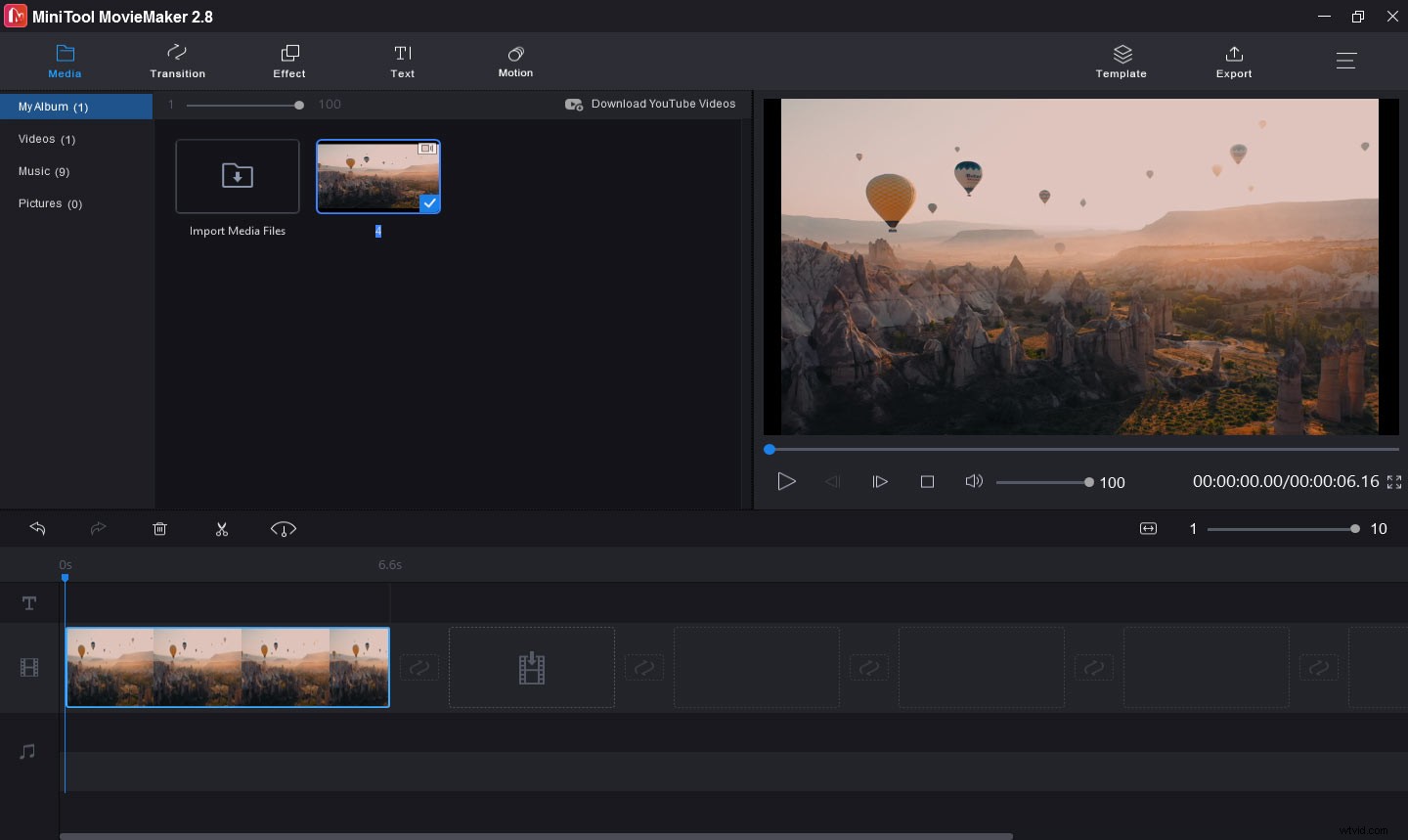
MiniTool MovieMaker to kolejna alternatywa KineMaster dla komputerów PC. Jeśli jesteś początkującym, możesz potrzebować trochę czasu, aby zapoznać się z powyższymi edytorami wideo. Jeśli wybierzesz MiniTool MovieMaker, w kilka minut dowiesz się, jak z niego korzystać. Ma przyjazny dla użytkownika i dobrze zorganizowany interfejs, w którym można łatwo przejść do docelowego narzędzia do edycji.
Dzięki MiniTool MovieMaker możesz tworzyć niesamowite filmy z obrazów, klipów wideo i muzyki w tle. Aby spersonalizować swoje filmy, ten program pozwala przycinać wideo, dzielić wideo, obracać wideo, odwracać wideo, zwalniać lub przyspieszać wideo, odwracać wideo, dostosowywać jasność, kontrast, nasycenie wideo itp.
Aby ulepszyć swoje filmy, możesz wybierać spośród różnych przejść wideo i filtrów wideo oraz dodawać efekty ruchu do zdjęć. Ponadto MiniTool MovieMaker oferuje wiele szablonów tytułów, napisów końcowych i podpisów, które ułatwiają dodawanie tekstu do wideo. Co więcej, ta alternatywa KineMaster może usuwać dźwięk z wideo i tworzyć GIF z wideo.
MiniTool MovieMaker to całkowicie darmowy edytor wideo bez reklam, pakietów i znaków wodnych. I jest naprawdę prosty w użyciu.
#4. Movavi Video Editor Plus
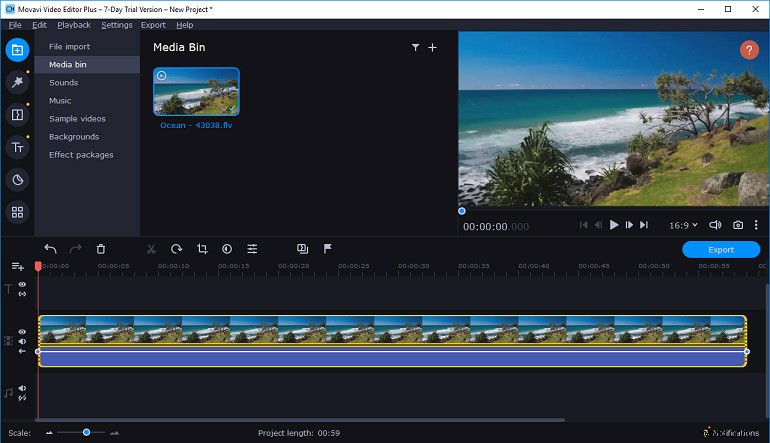
Movavi Video Editor Plus to także jedna z najlepszych aplikacji, takich jak KineMaster na PC. To także doskonałe narzędzie do pokazania swojej kreatywności. Za pomocą tego oprogramowania możesz tworzyć filmy z efektami specjalnymi, animacją klatek kluczowych i wstępnie zaprojektowanymi wstępami.
Oczywiście ma wiele narzędzi do dostosowywania wideo. Możesz dzielić, obracać, przycinać, wycinać, scalać, odwracać i odwracać wideo, zmieniać prędkość wideo, dokonywać korekcji kolorów, nakładać wideo, usuwać szumy z wideo, importować i dodawać logo do wideo, stosować filtry, dodawać przejścia między sekcjami .
Co więcej, umożliwia tworzenie idealnego tła dla Twojego filmu za pomocą narzędzia Chroma Key, dostosowywanie współczynnika proporcji wideo dla YouTube Instagram, Facebook, wygładzanie naszych filmów poprzez zmniejszenie drgań aparatu, tworzenie efektu obrazu w obrazie, dodawanie głosu lektora do filmu i nie tylko.
#5. Edytor wideo VideoPad
Opracowany przez NCH Software, VideoPad to profesjonalny edytor wideo dla każdego, a także dobry wybór alternatyw dla KineMaster na komputery stacjonarne. Po pierwsze, ma szybki procesor strumienia wideo, który pomaga tworzyć i edytować filmy w ciągu kilku minut. Po drugie, ten edytor wideo oferuje różne przejścia wideo i wstępnie zaprojektowane szablony wstępów, zakończeń, tytułów.
Dodatkowo, VideoPad umożliwia dodawanie niestandardowych logo i znaków wodnych do wideo, dodawanie animowanego tekstu, używanie klawisza Chroma do produkcji wideo na zielonym ekranie i obsługuje konwersję stereoskopową 2D do 3D.
Aby jeszcze bardziej zoptymalizować wideo, ta alternatywa KineMaster może dzielić, przycinać, przycinać i miksować wideo, dostrajać kolory i efekty wideo, zmieniać prędkość wideo, stabilizować drżące wideo i eksportować wideo bez utraty jakości.
Po edycji VideoPad może bezpośrednio udostępniać filmy na YouTube lub przesyłać filmy do OneDrive, Dysku Google, Dropbox lub zapisywać filmy na telefony komórkowe PSP, iPod, iPhone i 3GP itp. Działa z szeroką gamą formatów wejściowych i wyjściowych. Jednym słowem, VideoPad jest również jedną z najlepszych aplikacji, takich jak KineMaster na PC.
#6. Skrzydło skrzydeł
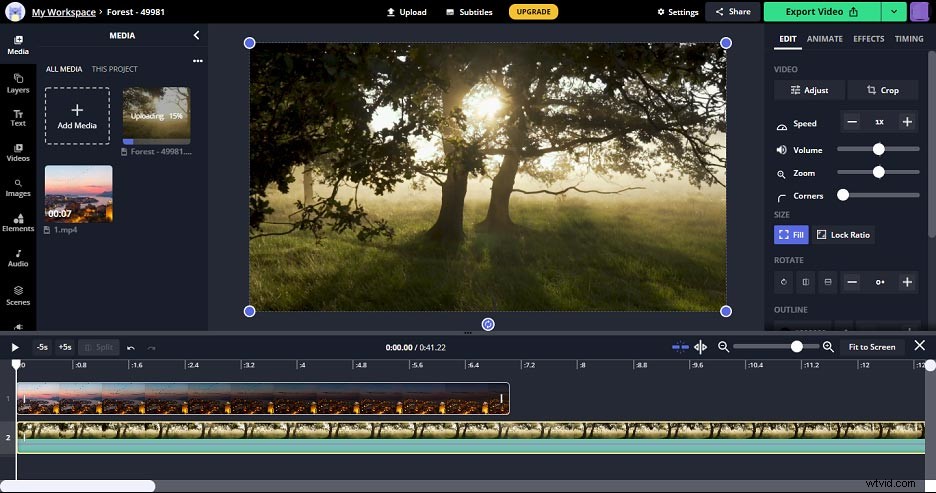
Jeśli potrzebujesz alternatywy online KineMaster na komputer PC, zaleca się tutaj Kapwing. Jako potężny edytor wideo online jest wyposażony we wszystkie podstawowe funkcje edycji, takie jak regulacja kolorów, filtry, przycinanie, przycinanie, cofanie, regulacja prędkości, regulacja głośności, powiększanie, obracanie, Chroma Key itp.
Co więcej, Kapwing oferuje wiele szablonów tekstowych, które pomogą Ci dodać unikalny tekst do wideo, a także umożliwia dodawanie kształtów lub dodawanie emotikonów do wideo i stosowanie efektów animacji do wideo. A dzięki wtyczkom Unsplash, GIPHY Text, GIPHY Search, Pexels i Google Photos możesz przeglądać ich obrazy/filmy/GIF-y oraz importować i edytować je.
Jaka jest najlepsza alternatywa KineMaster na PC
Po zapoznaniu się z niektórymi funkcjami edycji i funkcjami tych aplikacji, takich jak KineMaster na PC, spójrzmy na poniższą tabelę i uzyskaj informacje o ich kompatybilności i cenie, aby wybrać odpowiednią alternatywę dla aplikacji KineMaster na PC.
| KineMaster na PC | System operacyjny | Cena |
| Edytor wideo VSDC | Okna | Bezpłatnie i Pro (19,99 USD rocznie) |
| Dyrektor ds. zasilania Cyberlink |
Windows i macOS
| Licencja dożywotnia:99,99 USD na PowerDirector 20 Ultra, 139,99 USD na PowerDirector 20 Ultimate Abonament miesięczny:19,99 USD PowerDirector 365, 29,99 USD Director Suite 365, 69,99 USD PowerDirector 365 Business Abonament roczny:69,99 USD PowerDirector 365, 129,99 USD Director Suite 365, 299,99 USD PowerDirector 365 Business |
| MiniTool MovieMaker | Okna | Bezpłatnie |
| Edytor wideo Movavi | Windows i macOS | 40 USD Video Editor Plus roczna licencja / 1 komputer, 50 USD Video Editor Plus Lifetime / 1 komputer, 60 USD Video Suite Lifetime / 1 komputer |
| Edytor wideo VideoPad | Windows i macOS | Darmowa wersja wyłącznie do użytku niekomercyjnego, Master’s Edition 99 USD, Home Edition 60 USD |
| Skrzydło skrzydeł | Internetowy | Bezpłatna, profesjonalna 17 USD |
Dalsze czytanie:jak naprawić błąd eksportu KineMaster
Podczas eksportowania wideo za pomocą KineMaster możesz nagle otrzymać komunikat:„Wystąpił błąd podczas eksportowania. Proszę spróbuj ponownie." Jak naprawić błąd eksportu KineMaster? Oto 5 metod.
1. Wyczyść działające aplikacje w tle
Jedną z częstych przyczyn błędu eksportu KineMaster jest to, że inne aplikacje mogą używać dekodera wideo Twojego urządzenia. Dlatego pierwszym rozwiązaniem jest wyczyszczenie aplikacji działających w tle, a następnie otwarcie KineMaster i ponowna próba eksportu.
2. Wybierz niższą rozdzielczość wideo
Gdy telefon nie może wyeksportować wideo w wybranej rozdzielczości, występuje również błąd eksportu. Aby rozwiązać ten problem, możesz spróbować wyeksportować wideo w niższej rozdzielczości. Jeśli wcześniej wybierzesz wideo 4K, możesz wypróbować QHD 1440p lub HD 1080p.
3. Wymuś zamknięcie KineMastera
Jeśli nadal napotykasz błąd eksportowania, możesz spróbować wymusić zamknięcie aplikacji KineMaster. Alternatywnie możesz ponownie uruchomić telefon. Następnie otwórz KineMaster i spróbuj ponownie wyeksportować.
4. Wyczyść dane z pamięci podręcznej
Inną metodą jest wyczyszczenie danych z pamięci podręcznej KineMaster. Po prostu przejdź do Ustawienia > Aplikacje> KineMaster , a następnie wyczyść dane z pamięci podręcznej.
5. Zaktualizuj KineMaster do najnowszej wersji
Jeśli wersja KineMaster nie jest kompatybilna z twoim telefonem, może to również spowodować błąd eksportu. Dlatego powinieneś udać się do sklepu Google Play lub Apple Store, aby zaktualizować tę aplikację.
Chcesz naprawić uszkodzone filmy na swoim komputerze? Sprawdź ten post – bezpłatne sposoby naprawy poważnie uszkodzonych filmów (MP4/MOV).
Wniosek
Ten post opisuje 6 alternatyw dla KineMaster na PC. Wszystkie z nich mają unikalne narzędzia i funkcje, które pomogą Ci tworzyć niesamowite filmy. A jeśli jesteś początkującym, polecamy MiniTool MovieMaker. Łatwo się go nauczyć i obsługiwać.
Ten post zawiera również 5 metod naprawy błędu eksportu KineMaster. Gdy napotkasz ten problem, możesz wypróbować te rozwiązania.
Jeśli chcesz udostępnić inne alternatywy KineMaster na PC lub jeśli masz jakieś pytania, możesz zostawić swoje rekomendacje w obszarze komentarzy lub skontaktować się z nami pod adresem [email protected].
